电脑win8系统自动磁盘碎片整理与优化设置教程,电脑win8系统自动磁盘碎片整理与优化怎麽设置
时间:2017-07-04 来源:互联网 浏览量:
今天给大家带来电脑win8系统自动磁盘碎片整理与优化设置教程,电脑win8系统自动磁盘碎片整理与优化怎麽设置,让您轻松解决问题。
电脑使用过程中会在磁盘中产生大量的碎片,会影响到系统的运行性能,所以平常定时整理磁盘碎片是很有必要的,除了磁盘碎片整理软件之外,我们还可以使用windows系统自带的磁盘管理工具进行优化,但每次手动优化也会显得麻烦,在win8系统中我们可以根据用户需求来对磁盘碎片设置自动定期整理与优化,下面来看看操作步骤吧
电脑win8系统自动磁盘碎片整理与优化设置步骤:
1、打开控制面板,Win7之前的系统可以点击开始按钮选择控制面板打开,Win8之后系统可以在Metro程序列表中打开
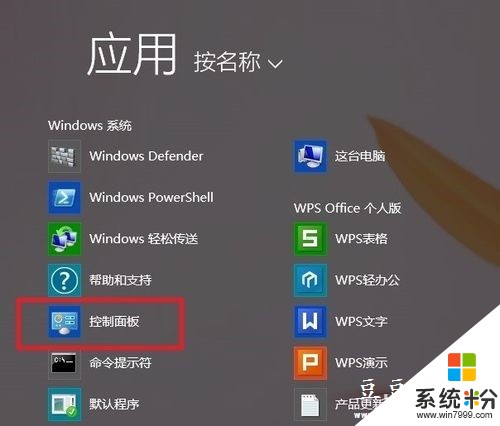
2、点击左上角的“系统和安全”
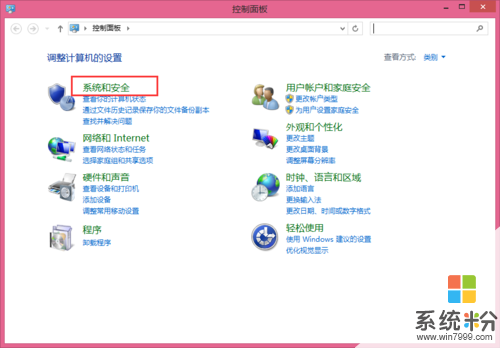
3、在“管理工具”下找到“对你的驱动器进行碎片整理和优化”,点击进入
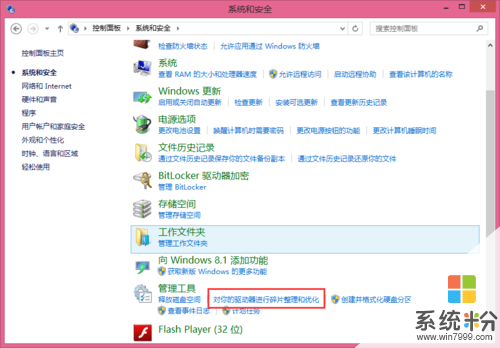
4、现在的窗口就是磁盘碎片整理程序,在上半部分可以对磁盘进行手动分析与整理。我们要点击右下的“更改设置”按钮
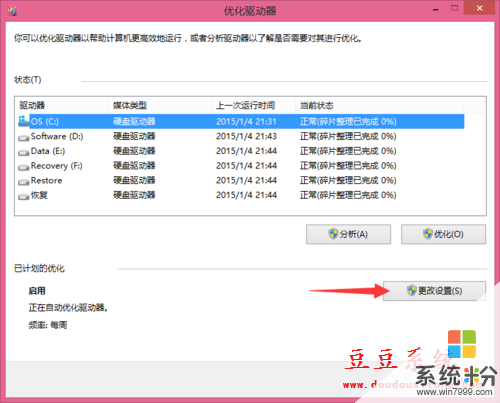
5、确保第一个方框打了勾,否则无法自动进行整理。先是选择整理频率,推荐一周整理一次,间隔太久碎片过多,过于频繁则会对工作和硬盘产生影响。
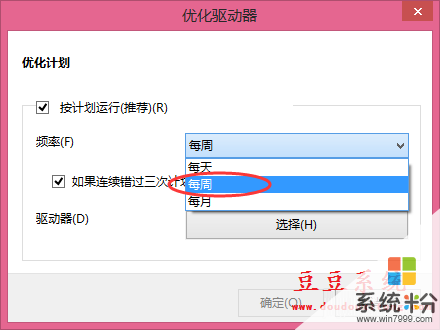
6、接着选择要进行整理的驱动器,建议全选。点击“确定”保存,Windows就会自动定期帮你进行磁盘碎片整理了
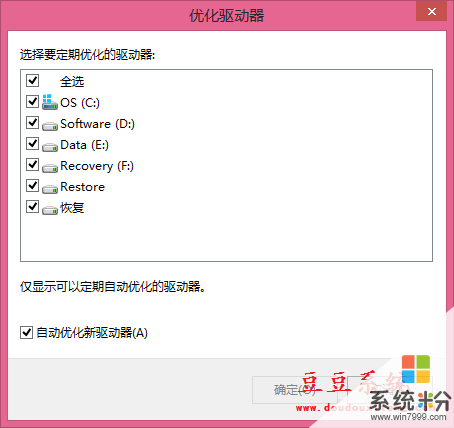
win8系统自动定期磁盘碎片整理的设置方法就介绍到这里了,豆豆在这边建议大家定期整理磁盘碎片的时间不要太短也不要太长,建议在一星期左右的时间整理一次,希望对大家整理磁盘碎片有所帮助。
以上就是电脑win8系统自动磁盘碎片整理与优化设置教程,电脑win8系统自动磁盘碎片整理与优化怎麽设置教程,希望本文中能帮您解决问题。
Win8系统教程推荐
- 1 找回win8纯净版系统语言栏的操作方法有哪些 如何找回win8纯净版系统语言栏的操作
- 2 Win8.1正式版怎样自动导出iPhone照片和视频 Win8.1正式版自动导出iPhone照片和视频的方法有哪些
- 3 win8电脑家庭组提示无法正常退出怎么解决? win8电脑家庭组提示无法正常退出怎么处理?
- 4win8系统宽带怎样设置自动联网? win8系统宽带设置自动联网的方法有哪些?
- 5ghost Win8怎样设置开机自动联网 ghost Win8设置开机自动联网的方法有哪些
- 6ghost win8系统语言栏不见如何找回 ghost win8系统语言栏不见找回的方法有哪些
- 7win8重命名输入法不能正常切换的解决办法有哪些 win8重命名输入法不能正常切换该如何解决
- 8Win8分屏显示功能使用的方法有哪些 Win8分屏显示功能如何使用
- 9怎样让win8电脑兼容之前的软件? 让win8电脑兼容之前的软件的方法有哪些?
- 10怎样解决ghost win8频繁重启的烦恼 解决ghost win8频繁重启的烦恼的方法
Win8系统热门教程
- 1 win8电脑怎么设置环绕立体声【图文】
- 2 win8.1更新补丁错误8024402怎么办,解决win8.1更新错误8024402的方法
- 3 Win8有消息 大家猜Beta最终版或是Build 8200
- 4win8旗舰版安装无数字签名驱动的最佳方法
- 5win8系统电脑屏幕忽然变小了如何调回来? win8系统电脑屏幕忽然变小了调回来的方法。
- 6Win8系统取消显示metro界面的方法有哪些? Win8系统如何取消显示metro界面?
- 7Win8打开文件夹速度慢如何解决? 解决Win8文件夹卡顿的当时9有哪些?
- 8win8系统igs文件如何打开,win8系统igs文件打开方法
- 9win8系统连接不上蓝牙耳机怎么办
- 10Win8系统蓝牙如何打开? Win8开启蓝牙的方法有哪些?
